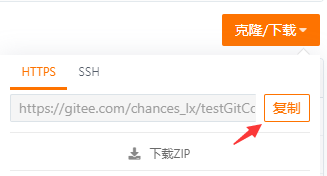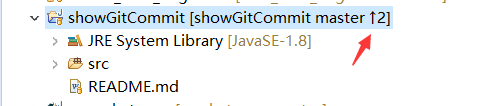一、场景描述
本地eclipse新建了一个项目,需要提交到码云上创建的git仓库
二、操作步骤
注:
- 1.截图中的项目名不同请忽略,按照操作步骤即可
- 2.若eclipse版本较老,有的界面不会出现(建议更新eclipse)
- 3.操作eclipse版本
Eclipse IDE for Enterprise Java Developers.
Version: 2018-12 (4.10.0)
Build id: 20181214-0600
1. 使用git分享项目
-
选中项目右键 -> team -> Share Project
-
选中Git =》 Next 或者 双击Git -》Next
2. 使用当前项目路径创建本地仓库 (否则容易把项目文件夹提交上去)
- 勾选 Use or create repository in parent folder of project
- 点击项目(复选框不会出现出现选中状态),项目路径填入下方输入框中
- 点击 Create Repository (复选框选中)
- 点击 Finish
至此,项目在本地的仓库创建好了
3. 提交代码至本地仓库以及指定git地址
-
选中项目右键 =》 team =》 Synckronize Workspace
-
点击中间双加号,添加所有即将提交的文件
注:如果有不想提交的文件或文件夹(本地存在即可),选中对应文件右键ignore,此时项目会创建一个.gitignore文件,需要提交这个文件
- Commit Message中填写提交说明,点击Commit and Push…
- 从码云git仓库中复制git地址
- Ctrl + v 粘贴地址,信息会自动填入; 如果没有自动填入,手填也一样:上半部分是git项目地址,下半部分是自身用户信息
- 出现在被拒绝的弹窗
之所以拒绝提交至远程git地址,是因为码云上创建git仓库时,默认会创建README.md这样一个说明文件,导致本地版本与远程git版本冲突 (代码已提交至本地仓库)
- 先点击Finish,然后close
- 再点击右上按钮回到项目
- 选中项目右键 =》 team =》 pull
此时远程git与本地版本进行合并
- 点击Close,会看到项目显示本地有两次更改待提交
- 选中项目右键 =》 team =》 Push to Upstream
- Close提交成功
至此项目就提交至刚刚码云上创建的git仓库了